كما في Android، قم بتشغيل برامج Windows. تثبيت Windows على جهاز Android Tablet
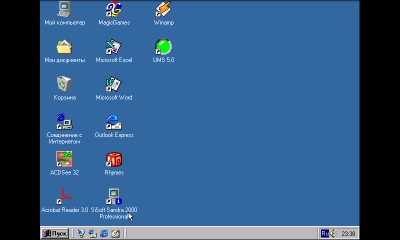
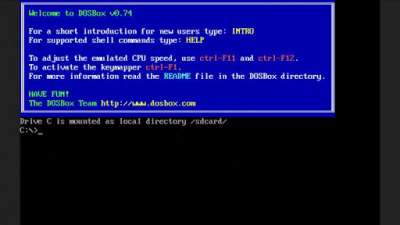
في هذه المقالة، سأتحدث عن إطلاق برامج Windows (*. exe الملفات) على الهواتف والأجهزة اللوحية نظام التشغيل ذكري المظهر. لن يكون الأمر يتعلق بالبرامج الثابتة لنظام تشغيل آخر بدلا من Androyd الأصلية، أي المحاكمات التي تعمل في بيئة أندرويدوبعد هناك 3 محاكاة، حول مزايا وعيوب كل منها قراءة أدناه.
الطريقة الأولى 1 - Qemu (الأسرع، ولكن buggy قليلا)
شكرا لهذا، يمكن إطلاق المحاكي على جهازك مع نظام أندرويد ويندوز 95 أو نظام التشغيل Windows 98. قبل الحديث عن مزايا وعيوب هذا المحاكي، أقترح وضعه بنفسك وننظر إلى العمل. أنا متأكد من أن نوع تحميل Windows على هاتفك الذكي سيجعل مفاجأة ليس فقط، ولكن أيضا أصدقائك :)
لذلك، المضي قدما:
1 تثبيت sdlapp.apk (qemu لالروبوت v.0.13؛ ~ 1.35 ميغابايت).
2 تحميل sdl.zip ( bIOS البرامج الثابتةوبطاقات الفيديو Dr.) وتفكيك مجلد SDL في جذر SDCard.
3 تنزيل * .img صورة نظام التشغيل (|)، ملف "S.IMG" من الأرشيف الذي نرميه في مجلد "SDL" على SDCard.
4 ابدأ تشغيل البرنامج المثبت في المرحلة الأولى وفرح. حسنا، أو تنزعج، أنت لست محظوظا.
لتبدأ، أوصي بتنزيل Windows 95، فمن الاستعداد أكثر استعدادا على شاشة اللمس. لقد بنيت بالفعل في ذلك لوحة مفاتيح الشاشةيتم تكوين مفاتيح وحدة التخزين لتقليد نقرة الماوس الأيمن والأيسر. في كلتا العمليات، تقوم مفتاح "القائمة" بمحاكاة الضغط "الإدخال"، و "Back" Mimics "ESC". تعمل باللمس يعمل مثل لوحة اللمس في أجهزة الكمبيوتر المحمولة، أي لن يكون المؤشر موجودا حيث ينقرون، ولكن أين تسحبه. لا يتم دائما الحصول على النقرات المزدوجة، فمن الأسهل تسليط الضوء على الرمز وانقر فوق "إدخال" ("القائمة" القائمة "القائمة").
ماذا يمكن أن يقال عن العمل؟ يعمل نظام التشغيل Windows 95 بشكل ملحوظ بشكل ملحوظ من نظام التشغيل Windows 98، كما هو الحال على أجهزة الكمبيوتر في وقتها، ولكن معظم البرامج اللازمة لا تذهب إليها. في هذا المنفذ من Qemu، لا يعمل مضاهاة COProcessor الرياضيات. لذلك، يعتقد أن نظام التشغيل Windows XP و Windows 7 و Linux قد لا يبدأ. ومع ذلك، هناك رأي معاكس. لكن شخصيا، لم أتحقق من ذلك، يقتصر على إطلاق نظام التشغيل Windows 95 و 98.
نعم، بالمناسبة، لم يقل عن طريقة إطلاق برامجه، قمت بتصحيحها. يحاول الكثيرون زيادة حجم الصورة مع Windows. لكنني أقترح القيام بذلك أسهل. لإطلاق البرامج الخاصة بك، سنقوم بإنشاء صورة قرص ل D ووضع كل شيء في كل شيء نحتاج إليه.
1 تأرجح QMU_HDD.RAR (الأرشيف مع أقراص فارغة من أحجام مختلفة).
2 Swing Winimage_8.10.8100.rar ومع مساعدة هذا البرنامج نرمي ملفاتك إلى الحجم المطلوب. (لسبب ما، لا يعرف UltraISO كيفية العمل بشكل صحيح مع ملفات IMG)
3 قم بإعادة تسمية الصورة ببرامجك في "D.IMG" ورميها في مجلد SDL على هاتف SDCard.
4 نحن نسجل في SDL.conf كما يلي: "/ SDL -L. -M 128 -Boot C -HDA C.IMG -HDB D.IMG. -USB -USBDEVICE TIBLET "
5 قم بتشغيل Windows وحاول تشغيل البرنامج الخاص بك من D Disc.
الآن عن العيوب:
- وليس المرة الأولى التي يتم فيها تشغيل النقرات (الصنابير).
- لا دعم الشبكة والإنترنت.
- لا صوت.
- دقة الشاشة ليست مناسبة للعمل المريح.
- تدفق الوقت غير صحيح (تظهر ساعات في النوافذ لا وقت).
- دعم ودعم ومواصلة تطوير Qemu.
مزايا:
- يعمل بشكل أسرع بكثير من المحاكيات الأخرى.
الطريقة رقم 2 - bochs (الأكثر استقرارا، ولكن بطيئة)
مما لا شك فيه، هذا هو أفضل من جميع المحاكاة المقدمة هنا. إنها ليست عربات التي تجرها الدواب مثل Qemu، وهي تعمل أكثر استقرارا ومع الماوس لا توجد مشاكل. من الناحية النظرية، يمكنك تشغيل أي عملية لعائلة i386. لكن المحاكي يعمل ببطء، لذلك في الممارسة العملية، يمكن إطلاق أنظمة التشغيل الثقيلة قبل نصف ساعة. على الرغم من أنه، هناك توزيعات خفيفة الوزن من قبل جميع نظام التشغيل Windows XP المفضلات، والتي هي واقعية للغاية للبدء في AndroidFone مع متوسط \u200b\u200bالخصائص للوقت البتني.
يتشبه التثبيت إلى حد كبير تثبيت qemu:
1 تثبيت bochs2_5_1.apk (bochs for android v.2.5.1؛ ~ 1.20 ميغابايت).
2 قم بتنزيل SDL_FOR_BOCHS.ZIP (البرامج الثابتة BIOS، DR.) وتفكيك مجلد SDL الذي تم إنشاؤه مسبقا في جذر SDCard.
3 قم بتنزيل صورة * .img لنظام التشغيل ()، وإعادة تسمية الملف من الأرشيف في "C.IMG" ورميها في مجلد "SDL" على SDCard. (الاهتمام والصور من qemu لا تعمل).
4 ابدأ تشغيل البرنامج المثبت في المرحلة الأولى والانتظار.
يمكنك النقر فوق نقرة وحدة التخزين عن طريق الضغط على مفاتيح وحدة التخزين، انقر نقرا مزدوجا على الأعمال تماما. المفاتيح المتبقية في Qemu: "القائمة" تعادل "الإدخال"، ويتم معالجة مفتاح "الرجوع" ك "ESC".
إذا كنت ترغب في تشغيل البرامج والألعاب الخاصة بك، فقم بإنشاء صورة قرص وتوصيلها كقرص D. استخدم الطريقة الموضحة أعلاه ل Qemu. لفرض المحاكي لاستخدام صورتك كقرص D، افتح الملف "bochsrc.txt" في مجلد "SDL" وإزالة "#" قبل الصف # ATA0-Slave: TYPE \u003d القرص، المسار \u003d "D.IMG"وبعد إعادة تسمية صورتك إلى "D.IMG" ورميها في مجلد "SDL".
هناك أيضا خيار أبسط، دون استخدام الصورة. يدعم هذا الإصدار من BoChs الوصول المباشر إلى محرك الهاتف. لتمكين هذا الخيار سأضيف خطا aTA0-SLAVE: TYPE \u003d القرص، الوضع \u003d VVFAT، PATH \u003d / SDCARD / HDD، Journal \u003d VVFAT.redolog في ملف "bochsrc.txt". حيث "HDD" هو مجلد تم إنشاؤه في جذر SDCARD.
minuses:
لا دعم شبكة
يعمل أبطأ من غيرها
الايجابيات
- استقرار العمل ومحاكاة جيدة للماوس
- إطلاق معظم أنظمة التشغيل
- دعم مضاهاة بطاقة الصوت
- التطوير المستمر للبرنامج
الطريقة رقم 3 - adosbox (خيار واحد فقط)
سيكون هذا المحاكي مثير للاهتمام في المقام الأول إلى عشاق ألعاب DOS القديمة. ولكن على الرغم من حقيقة أنه تم إنشاؤه لإطلاق DOS، وجد الحرفيون طريقة لتشغيل النوافذ عليها. تجدر الإشارة إلى أنه يعمل بشكل جيد. على هذا المحاكي شاشة أفضلاستغرق Windows كل شيء على الشاشة، لم يكن هناك إطار أسود في الحواف. يعمل الماوس أفضل قليلا مما كانت عليه في qemu. صحيح، إذا كان الماوس لم يثبت دائما في qemu، ثم في Adosbox، فإنه في بعض الأحيان "نقرات" عند التحرك.
للتثبيت، نقوم بالخطوات التالية:
1 تنزيل وتثبيت Adosbox-v0.2.5.apk (~ 1.80 MB)
2 تنزيل Config-adosbox.rar، انسخ الملف "Dosbox-0.74.conf" من الأرشيف إلى المجلد "SDCardApp-Dataorg.hystudio.android.dosbox.dosbox.dosbox" (مع بديل؛ سوف يظهر مجلد فقط بعد تثبيت البرنامج ).
3 تحميل الأرشيف فقط ويندوز 98 (نفس الصورة التي كانت في bochs) ورمي الملف "win98.img" من الأرشيف إلى جذر sdcard.
4 بدء البرنامج المثبت والانتظار بصبر بضع دقائق.
استنتاج.
لا تعطيك أي من طرق إطلاق تطبيقات Win32 على أجهزة Android تلك الإمكانيات التي ستكون في غرفة تشغيل كاملة نظام ويندوزوبعد إذا كانت سرعة العمل وغياب الصوت غير مهم، فيمكنك تشغيلها بالكامل برامج مختلفة دون الوصول إلى الشبكة، تشغيل الألعاب (ألعاب DOS تعمل بشكل جيد). لكن الافتقار إلى الاتصال بالإنترنت هو نقص كبير في المحاكيات. لأنني شخصيا بحاجة إلى بعض تطبيقات ويندوزالعمل عبر الإنترنت. على سبيل المثال، تحت الروبوت لا يوجد متصفح مع إذن لشهادات المستخدم (كما هو الحال مع ضوء حارس WebMoney)، وعلى ويندوز أي. المتصفح يدعم ذلك. لكن لم يكن هناك، لم يكن هناك وصول إلى الإنترنت مع المحاكيات.
أعتقد أن الجميع لديه أسبابه الخاصة لتثبيت محاكاة I386. حظا سعيدا في التجارب. آمل أن تكون المواد مفيدة على الأقل لشخص ما.
تم التحقق من جميع الموصوفين أعلاه سامسونج غالاكسي ملحوظة.
مرحبا بالجميع! حجر من خلال صفحات المواقع المختلفة، بحثا عن شيء مثير للاهتمام للهاتف، جئت إلى مقالة مثيرة للاهتمام تم توضيحه كيفية تشغيل نظام التشغيل Windows OS على Enormide. أولئك. أنت لا تغير نظام التشغيل، ولكن تشغيل فقط محاكي ويندوزوبعد يمكنك تشغيله بثلاث طرق، لكنني سأحدد سوى اثنين ...
1 طريقة - qemu
لذلك دعونا نستيقظ .. ما سنفعله:
- قم بتنزيل وتثبيت نفسك على الهاتف SDLAPP.APK
- قم بتنزيل SDL.ZIP وتفكيك مجلد SDL إلى جذر بطاقة الذاكرة
- قم بتنزيل صورة نظام التشغيل (نظام التشغيل):
4. إعادة تشغيل الهاتف
5. قم بتشغيل برنامج من النقطة 1. ونحن نرى أن Windows Windows يبدأ التشغيل)))
تثبيت التطبيقات الخاصة بك:
- قم بتنزيل qemu_hdd.rar (صور القرص فارغة)
- قم بتنزيل Winimage_8.10.8100.zip واستخدامه لنسخ ملفاتك إلى صورة الحجم المطلوب.
- بعد ذلك، أعد تسمية الصورة ببرامجك في "D.IMG" ورميها في مجلد SDL على بطاقة الذاكرة.
- نحن نسجل في SDL.Conf التالي - "/ SDL -L. -M 96 -Boot C -HDA C.IMG -HDB D.IMG -USB -USBDEVICE TIBLET"
- قم بتشغيل Windows وحاول تشغيل التطبيقات الخاصة بك ...
هذه الطريقة بسيطة جدا، ولا يوجد شيء معقد ..
2 الطريق - bochs
هذه الطريقة مشابهة جدا لأول مرة. ويعتبر أكثر افضل طريقهوبعد يمكنك تشغيل كل من Windows 95 و Windows XP ... خلل أقل، يعمل مستقر ولا توجد مشكلة في الماوس. لكن المحاكي يعمل ببطء كهيمو. وكثير من الكتابة أنه يمكن تشغيل و Windows XP.
لذلك، دعنا نبدأ:
- تحميل وتثبيت Bochs2_5_1.apk
- قم بتنزيل SDL_FOR_BOCHS.ZIP وتفكيك جميع الملفات من الأرشيف إلى مجلد SDL الذي تم إنشاؤه مسبقا في جذر SDCard.
- تنزيل * .img صورة نظام التشغيل - نظام التشغيل Windows 98 ( qumu Os. (الطريقة الأولى) لسوء الحظ غير مناسب)
- إعادة تسمية الملف من الأرشيف إلى "C.IMG" ورميها في مجلد SDL على SDCard.
- نطلق البرنامج المثبت في المرحلة الأولى وانتظر ...
إذا كنت ترغب في تشغيل البرامج أو الألعاب الخاصة بك، فستحتاج إلى إنشاء صورة قرص وتوصيلها كقرص D. استخدم الطريقة الموضحة أعلاه ل Qemu. لعمل صورتك كقرص D، افتح الملف "bochsrc.txt" في مجلد SDL وإزالة # أمام خط العبد # ATA0: اكتب \u003d القرص، المسار \u003d "D.IMG". الصورة هي إعادة تسمية "D.IMG" ورمي إلى مجلد "SDL"
يوجد أيضا خيار أبسط، دون إنشاء صورة.
يدعم إصدار BoChs هذا الوصول المباشر إلى محرك الهاتف، وتفعيله الذي تحتاجه لإضافة هذا السطر:
aTA0-SLAVE: TYPE \u003d القرص، الوضع \u003d VVFAT، PATH \u003d / SDCARD / HDD، Journal \u003d VVFAT.REDOLO
اكتبها في الملف "bochsrc.txt" وبعد حيث "HDD" هو مجلد تم إنشاؤه في جذر SDCARD.
تجربة، حاول وكتابة التعليقات ...
تقييم
أستاذ مشارك اشوت | 08/15/2012 08/15/2012.
لذلك، يعني ذلك. بدأت هيروشو على Optimus الخاص بي، كل شيء على ما يرام، وسجل نظام التشغيل Windows XP وقطاع التحميل، ثم .... هيراك. خرجت BSOD على هاتفي. حسنا، فمن الضروري ...
فلاديك دوبروفين |. 06/22/2012 13:05.
سانشيز، بدأت الثانية الآن طريقة ويندوز 95، لا يطير، ولكن الماوس يبطئ الرسومات سيئة. لكنها تعمل، وإن كانت ببطء)))
بحيث يمكنك استخدام برامج Windows على الأجهزة التي تديرها التشغيل نظام الاندرويدتحتاج إلى إنشاء محاكاة المقابلة. لا يتعلق الأمر بنظام Android بإعادة تحميل ملفات Windows، أي المحفوظات العاملين في بيئة Android. هناك العديد من المحاكمات التي تسمح لك بتشغيل نظام التشغيل Windows 95 و 98 و Windows XP على Android. كل واحد منهم لديه ماضعيها ومزاياها.
qemu (الأكثر سرعة، ولكن عربات التي تجرها الدواب)
هذا المحاكي يسمح لك بالتنفيذ ويندوز تنزيل 95 أو تشغيل ويندوز 98 على الروبوت. لتقييم عمل هذا المحاكي، حاول تقديم واختبارها.
لتثبيت المحاكي، تحتاج إلى القيام بما يلي:
- تثبيت sdlapp.apk (qemu لنظام Android v.0.13؛ ~ 1.35 ميغابايت).
- قم بتنزيل SDL.ZIP (هنا البرامج الثابتة BIOS، بطاقات الفيديو المختلفة، إلخ) وتفكيك جذر SDCARD.
- تنزيل * .img صورة لنظام التشغيل (WIN95 / WIN98).
- يجب وضع ملف من ملف "S.IMG" في مجلد "SDL" على محرك أقراص Flash.
- ابدأ تشغيل البرنامج المثبت في البداية، على الرغم من أنه قد يتحول ليس كل شيء.
تشغيل الفوز على محاكي Qemu
يمكنك أولا تحميل نظام التشغيل Windows 95 أولا، إنه أكثر تكيفا مع العمل شاشة اللمسوتثبيت نظام التشغيل Windows 98 على نظام Android يحدث مع بعض الفروق الدقيقة. في Win95، تم تصميم لوحة المفاتيح التي تظهر على الشاشة بالفعل، يتم تكوين أزرار مستوى الصوت لمحاكاة نقرة الماوس الأيمن أو الأيسر. في كل من نظام التشغيل، يقوم مفتاح "القائمة" بمحاكاة الضغط على "Enter"، ومفتاح "الظهر" هو "ESC". يعمل Tachkrin مثل لوحة اللمس في أجهزة الكمبيوتر المحمولة، وهذا هو، يصبح المؤشر حيث تسحبه. لا يتم الحصول على النقرات المزدوجة، من الأسهل بكثير تحديد الأيقونة المرغوبة وانقر فوق "أدخل" (مفتاح "القائمة" للهاتف).
نتيجة للاختبار، سيكون الأمر ملحوظا أن إطلاق نظام التشغيل Windows 95 على نظام Android يحدث بشكل ملحوظ بشكل ملحوظ من Win98، حول نفس السرعة مثل أجهزة الكمبيوتر في ذلك الوقت، ولكن الكثير البرامج اللازمة لا يبدأ في ذلك. بالإضافة إلى ذلك، فإن محاكاة COProcessor الرياضية تعمل بشكل سيء. نتيجة لذلك، قد لا يبدأ Win XP، Win 7 و Linux.
لإطلاق البرامج الخاصة بك، يمكنك القيام بما يلي:
- قم بإنشاء صورة قرص D ووضع كل ما تحتاج إليه فيه.
- قم بتنزيل qemu_hdd.rar (هذا أرشيف مع أقراص صفر بأحجام مختلفة).
- قم بتنزيل Winimage_8.10.8100.rar. استخدمه في صورة الحجم المطلوب المرغوب فيه.
- إعادة تسمية الصورة مع البرامج ك "D.IMG" ووضعها في مجلد "SDL" على محرك أقراص Flash.
- سجل في SDL.Conf النموذج التالي: "/ SDL -L. -M 128 -BOOT C -HDA C.IMG -HDB D.IMG -USB -USBDEVICE Tablet »
- قم بتشغيل Windows وحاول تشغيل البرنامج الخاص بك من القرص D.
عيوب المحاكي:
- النقرات (الصنابير) يتم تشغيلها من المرة الأولى.
- لا توجد شبكات وانترنت مدعومة.
- دقة الشاشة غير مقبولة للعمل المريح.
- لا صوت.
- عرض الوقت غير صحيح.
- توقف الدعم الفني والتنمية اللاحقة لقسروس.
مزايا:
- يعمل بشكل أسرع بكثير من المحاكيات الأخرى.
Bochs (الأكثر استقرارا ولكن بطيئة)
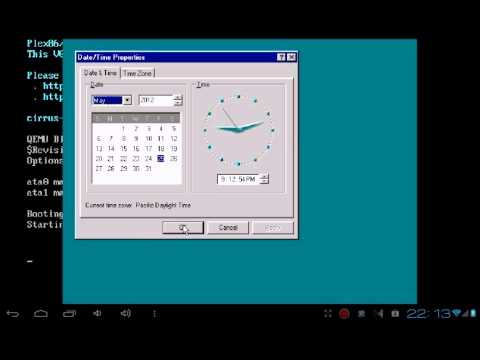
الفوز على محاكي bochs
يعتبر أفضل محاكاة مثل هذا. ليس لديه أوجه القصور في qemu ومشاكل الماوس ويعمل أكثر استقرارا. من حيث المبدأ، يمكن إطلاق أي نسخة ويندوزلكن عملها البطيء للغاية ينفي إطلاق العمليات الثقيلة. على الرغم من وجود توزيعات خفيفة الوزن تسمح لك بالتنفيذ، على سبيل المثال، إطلاق نظام التشغيل Windows XP أجهزة أندرويد لفترة معقولة من الزمن.
- تثبيت Bochs2_5_1.apk (Bochs for Android 2.5.1؛ حجم 1.20 ميغابايت).
- قم بتنزيل sdl_for_bochs.zip (في البرامج الثابتة في BIOS الأرشيف، بطاقات الفيديو، إلخ).
- فك في مجلد SDL، بعد إنشاءه في جذر SDCARD.
- تنزيل * .img صورة لنظام التشغيل.
- إعادة تسمية الملف في الأرشيف في "C.IMG" ووضعه في مجلد "SDL" على محرك أقراص Flash. ملاحظة - الصور من محاكي QMU لا تعمل!
- قم بتشغيل البرنامج المثبت في البداية.
يمكنك النقر فوق الماوس عن طريق الضغط على أزرار مستوى الصوت، في حين أن النقر المزدوج يعمل بشكل رائع. وظيفة المفاتيح الأخرى كما في qemu: زر "القائمة" يعادل "الإدخال"، والزر "الخلفي" هو "ESC" التماثلي.
لبدء البرامج والألعاب الخاصة بك، تحتاج إلى إنشاء صورة قرص، ثم استخدمها كقرص D. يمكن القيام بذلك باستخدام الطريقة الموضحة ل Qemu. لجعل المحاكي لاستخدام صورتك، مثل قرص D، تحتاج إلى فتح ملف "bochsrc.txt"، الموجود في مجلد "SDL" وإزالة مجلد "#" "# ATA0-Slave: Type \u003d القرص، مسار \u003d "D.IMG" يجب إعادة تسمية الصورة التي تم إنشاؤها إلى "D.IMG" ووضعها في مجلد "SDL".
يمكنك استخدام خيار أبسط، دون استخدام الصورة. يتم دعم إصدار BoChs الموصوف الوصول المباشر إلى محرك الأقراص الجهاز. لتمكين هذا الخيار، تحتاج إلى إضافة النموذج "ATA0-Slave: Type \u003d القرص، الوضع \u003d VVFAT، PATH \u003d / SDCARD / HDD، Journal \u003d vvfat.redolog" في ملف "bochsrc.txt". هنا "HDD" هو مجلد وضعت في جذر SDCard.
سلبيات:
- يعمل ببطء.
- لا تدعم الشبكة.
مزايا:
- استقرار العمل.
- مضاهاة الماوس ممتازة.
- دعم مضاهاة بطاقة الصوت.
- بدء معظم نظام التشغيل.
- التطوير المستمر ودعم البرنامج.
adosbox (خيار واحد آخر)
سيصبح المحاكي عشاق ألعاب DOS القديمة. على الرغم من أنه يتم إنشاؤه لتشغيل DOS، ولكن أيضا تثبيت Windows ل Android Tablet، على سبيل المثال، مع استخدامه ممكنا أيضا.

واجهة adosbox
لتثبيت، تحتاج إلى تنفيذ الخطوات التالية:
- قم بتنزيل وتثبيت adosbox_v0.2.5.apk (حجم 1.80 ميغابايت)
- قم بتنزيل Config-adosbox.rar.
- نسخ من الأرشيف مع ملف البديل "Dosbox-0.74.conf" إلى المجلد الموجود على محرك الأقراص الفلاش "/sdcard/appdata/org.hystudio.android.dosbox/.dosbox" (الانتباه! - سوف يظهر المجلد فقط بعد إعداد البرنامج الكامل).
- تحميل الأرشيف وين 98 ووضع الملف "Win98.img" إلى جذر SDCard.
- بدء تشغيل البرنامج المثبت.
مزايا:
- عمل جيد بشكل عام.
- يتم عرض Windows على الشاشة بشكل أفضل، دون إطار أسود.
- وظائف الماوس أفضل قليلا مما كانت عليه في qemu.
سلبيات:
- النقرات الفورية العشوائية الدورية عند التحرك.
استنتاج
لن يمنحك أي من المحفوظين الذين يتيحون ل Android Tablet لتثبيت Windows عن تثبيت جميع الفرص المتاحة في نظام التشغيل Windows الكامل. ولكن إذا لم تكن مهتما بسرعة العمل ولا تخيف عدم وجود صوت، فيمكن لبعض البرامج بدونها الوصول إلى الشبكة أو العب الألعاب. لكن أعظم عيب للمحاكاة هو عدم وجود اتصال بالإنترنت.
مشاهدة الأفلام على قرص الروبوتهيا
